博文
window7下anaconda安装
||
一、电脑配置

二、Anaconda介绍
1、 什么是anaconda?
Anaconda是专注于数据分析的Python发行版本,包含了conda、Python等190多个科学包及其依赖项。
Anaconda是一个用于科学计算的Python发行版,支持 Linux,Mac, Windows系统,提供了包管理与环境管理的功能,可以很方便地解决多版本python并存、切换以及各种第三方包安装问题。Anaconda利用工具/命令conda来进行package和environment的管理,并且已经包含了Python和相关的配套工具。
2、 什么是conda?
conda 是开源包(packages)和虚拟环境(environment)的管理系统。
l packages 管理:可以使用 conda 来安装、更新、卸载工具包,并且它更关注于数据科学相关的工具包。在安装 anaconda 时就预先集成了像 Numpy、Scipy、 pandas、Scikit-learn 这些在数据分析中常用的包。另外值得一提的是,conda 并不仅仅管理Python的工具包,它也能安装非python的包。比如在新版的 Anaconda 中就可以安装R语言的集成开发环境 Rstudio。
l 虚拟环境管理:在conda中可以建立多个虚拟环境,用于隔离不同项目所需的不同版本的工具包,以防止版本上的冲突。对纠结于 Python 版本的同学们,我们也可以建立 Python2 和 Python3 两个环境,来分别运行不同版本的 Python 代码。
两者区别:
conda可以理解为一个工具,也是一个可执行命令,其核心功能是包管理与环境管理。包管理与pip的使用类似,环境管理则允许用户方便地安装不同版本的python并可以快速切换。
Anaconda则是一个打包的集合,里面预装好了conda、某个版本的python、众多packages、科学计算工具等等,所以也称为Python的一种发行版。其实还有Miniconda,顾名思义,它只包含最基本的内容——python与conda,以及相关的必须依赖项,对于空间要求严格的用户,Miniconda是一种选择。
3、 anaconda的优点
Anaconda的优点总结起来就八个字:省时省心、分析利器。
l 省时省心:Anaconda通过管理工具包、开发环境、Python版本,大大简化了你的工作流程。不仅可以方便地安装、更新、卸载工具包,而且安装时能自动安装相应的依赖包,同时还能使用不同的虚拟环境隔离不同要求的项目。
l 分析利器:在Anaconda官网中是这么宣传自己的:适用于企业级大数据分析的Python工具。其包含了720多个数据科学相关的开源包,在数据可视化、机器学习、深度学习等多方面都有涉及。不仅可以做数据分析,甚至可以用在大数据和人工智能领域
参考资料:
http://www.jianshu.com/p/169403f7e40c
http://python.jobbole.com/86236/
三、anaconda下载
32位:
http://pan.baidu.com/s/1bo3CXjD
64位:
https://mirrors.tuna.tsinghua.edu.cn/anaconda/archive/Anaconda3-4.2.0-Windows-x86_64.exe
1、 本次安装选用的是64位的。
2、 安装流程参考:
https://jingyan.baidu.com/article/9113f81b6e38cc2b3214c7af.html
问题:Navigator不能打开
3、设置国内镜像命令
Anaconda 安装成功后接下来需要设置 Anaconda 仓库镜像,因为默认连接的是国外镜像地址,下载速度比较慢,因此把镜像地址改为清华大学开源软件镜像站,打开AnacondaPrompt,输入:

然后.condarc 文件应该是以下内容或者可以直接修改该文件的内容设置镜像:
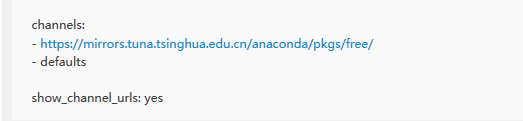
使用conda list命令查看安装后anaconda中的所有包。
参考:https://jingyan.baidu.com/article/1876c8527be1c3890a137645.html
4、在安装Anaconda之前,已经安装过一个Python版本了,但是又不想删除这个Python版本,该怎么办呢?
两步:
- 在系统环境变量中找到对应之前安装Python的路径并删除;
- 直接将你原来安装python的整个文件夹拷贝到envs的目录下,激活该版本python的名称就是文件夹名。
环境变量分为系统环境变量和用户环境变量:系统环境变量对所有用户起作用;用户环境变量只对当前用户起作用。
之前安装的python2.7的环境变量属于系统环境变量:“D:\python\Scripts;D:\python;”
再在cmd中输入python 就会显示是Anaconda自带的版本了,否则还是现实之前安装的python。
5、 查看Anaconda中python版本与环境管理
cmd中输入命令:conda env list显示所有环境
cmd 中输入命令行:conda info –e 显示所有python版本
使用activate激活某个环境:
activate env_python27(对于windows)
source activate env_python27(对于linux和mac)
检查python的版本号:
python –version
使用deactivate返回默认的python环境:
deactivateenv_python27(对于windows)
source deactivate env_python27(对于linux和mac)
参考资料:https://www.cnblogs.com/yamin/p/7111397.html
6、 anaconda中添加python版本和删除python版本
(1)在anaconda中添加新的python版本
在Anoconda中,用户以后安装的python会存放anaconda安装目录下在envs文件中。使用命令行:
conda create -n env_python35 python=3.5
或者condacreate --name env_python35 python=3.5
其中环境名称为env_python35, 选用的python版本为3.5 。
(2)删除一个已有环境
使用命令行:
conda remove --name env_python35 --all
7、 Windows下Anaconda和PyCharm的使用
在创建python工程时选择相应的python版本,进入pytharm后点击Create NewProject,进入如下图的界面。图中的Location是选择你创建python工程的位置及工程名字,如图所示,我的工程目录为“D:\PyCharm\PyCharm Community Edition 2016.1.2\myprogram\test”,工程名字为test(可以随便取);图中的Interpreter是你安装Python的解释器,默认的情况下已经帮你选择好,目录为Anaconda的安装目录下的python.exe文件。选择好后,点击create。

也可以点击上图中的红色框框,选择addlocal添加其他python解释器,也就是不同版本的python。
参考资料:http://blog.csdn.net/yggaoeecs/article/details/78378938
Pytharm安装:http://blog.csdn.net/qq_29883591/article/details/52664478
8、 anconda管理python包
可以使用conda安装也可以使用pip安装。
conda一些常用的操作:
conda list:查看当前环境下已安装的包
conda list -n python35:查看某个指定环境的已安装包
conda search numpy:查找package信息
conda install -n python35 numpy:安装package(如果不用-n指定环境名称,则被安装在当前活跃环境,也可以通过-c指定通过某个channel安装)
conda update -n python35 numpy:更新package
conda remove -n python35 numpy:删除package
conda update conda:更新conda,保持conda最新
conda update anaconda:更新anaconda
conda update python:更新python(假设当前环境是python3.5, conda会将python升级为3.4.x系列的当前最新版本)
(1)安装tensorflow:因为TF仅仅对python3.5的支持比较好。将开发环境切换至env_python35(activate env_python35),使用命令行进行安装。
方案一:
activateenv_python35
pip install --upgrade--ignore-installed tensorflow
安装失败
参考资料:http://blog.csdn.net/r1254/article/details/76735740
方案二:
首先选择安装CPU版本tensorflow,也可以安装GPU版本tensorflow。
CPU版本tensorflow:
pip install --ignore-installed --upgrade https://storage.googleapis.com/tensorflow/windows/cpu/tensorflow-1.1.0-cp35-cp35m-win_amd64.whl
GPU版本tensorflow:
pip install --ignore-installed --upgrade https://storage.googleapis.com/tensorflow/windows/cpu/tensorflow-1.1.0-cp35-cp35m-win_amd64.whl
由于国外的镜像下载比较慢,所以可以使用的是清华大学镜像仓库,下载速度会比较快。
CPU版本tensorflow:
pip install -i https://pypi.tuna.tsinghua.edu.cn/simple/https://mirrors.tuna.tsinghua.edu.cn/tensorflow/windows/cpu/tensorflow-1.1.0-cp35-cp35m-win_amd64.whl
GPU版本tensorflow:
pip install –i https://pypi.tuna.tsinghua.edu.cn/simple https://mirrors.tuna.tsinghua.edu.cn/tensorflow/windows/gpu/tensorflow_gpu-1.1.0-cp35-cp35m-win_amd64.whl
也可以打开 https://mirrors.tuna.tsinghua.edu.cn/tensorflow/ 选择合适的 whl 文件地址进行安装;或者打开https://mirrors.tuna.tsinghua.edu.cn/help/tensorflow/可视化选择 whl 版本。
安装成功
参考资料:http://blog.csdn.net/love666666shen/article/details/77099843
(2)
https://blog.sciencenet.cn/blog-3360373-1090124.html
上一篇:python多线程编程
下一篇:数据结构之搜索(pyhon实现)